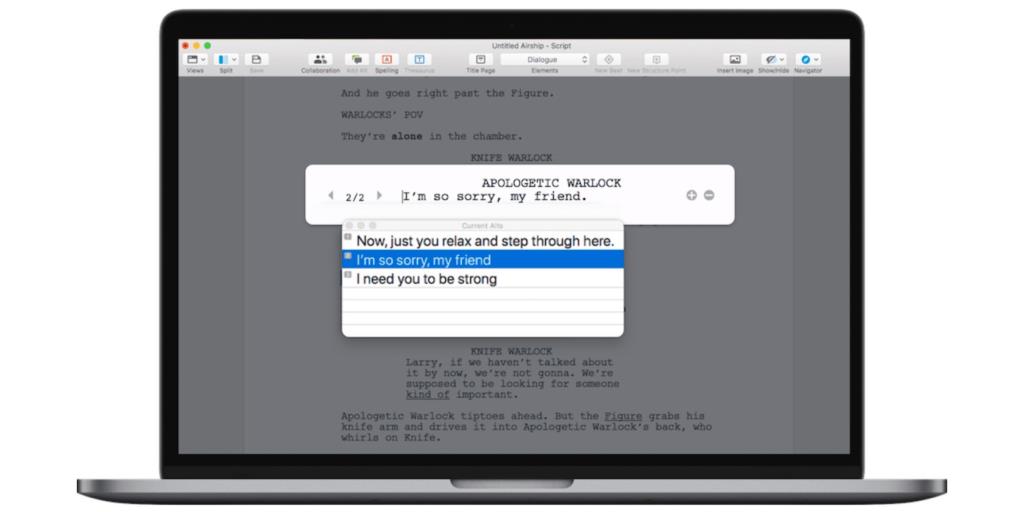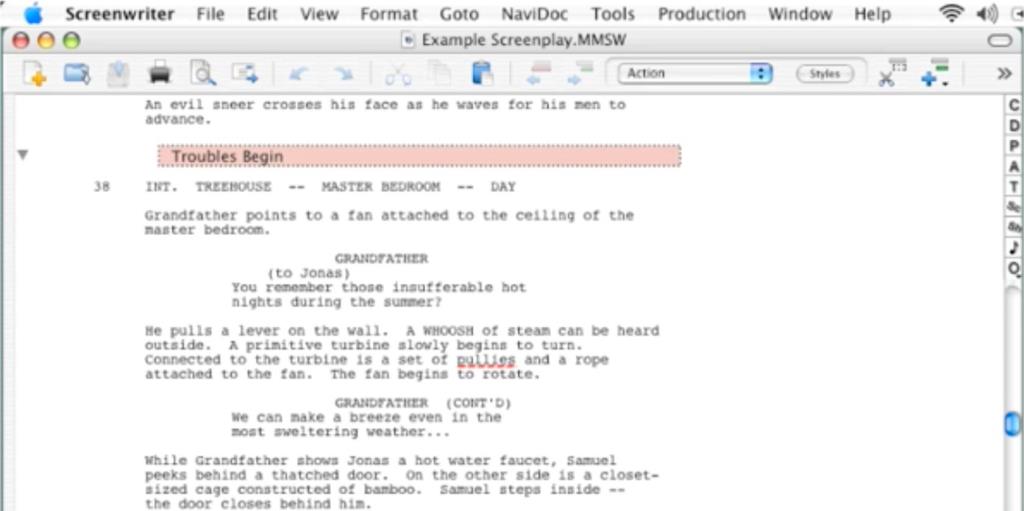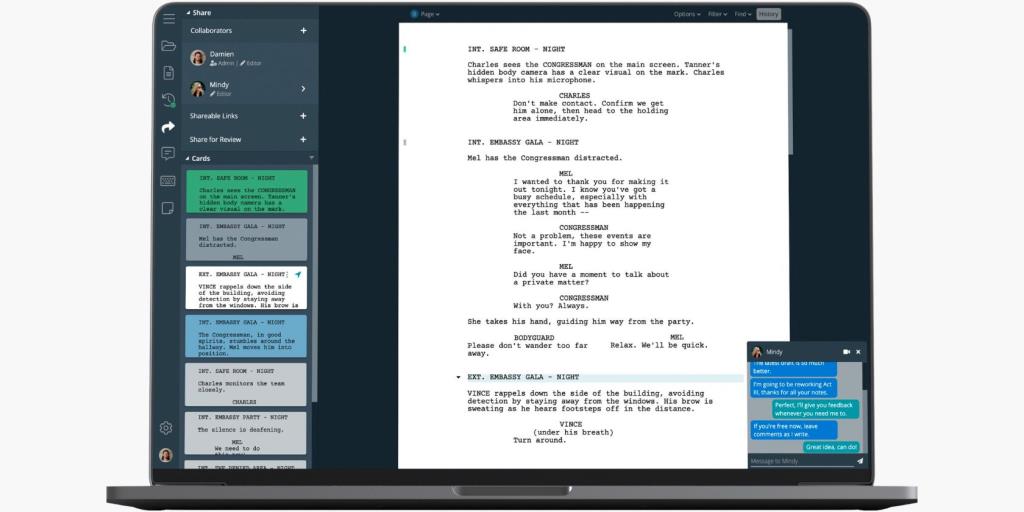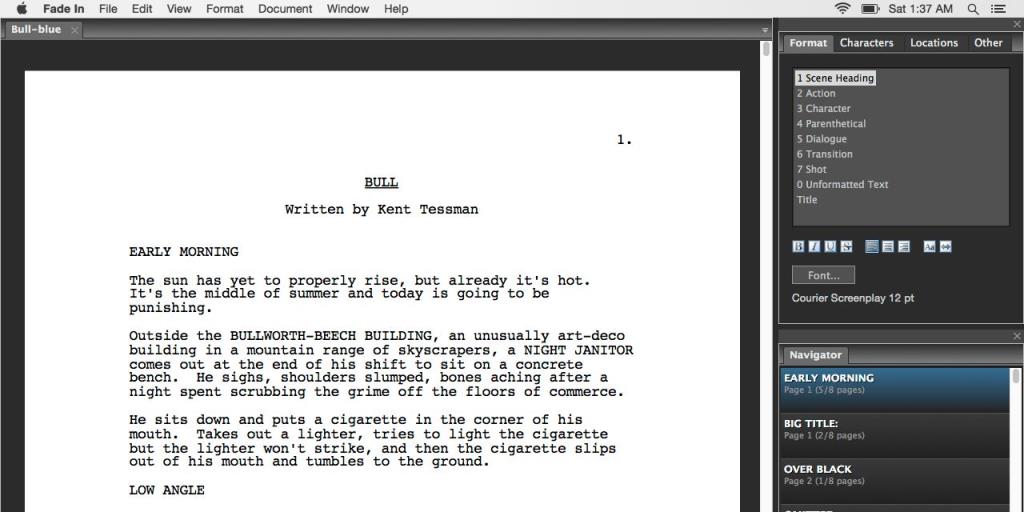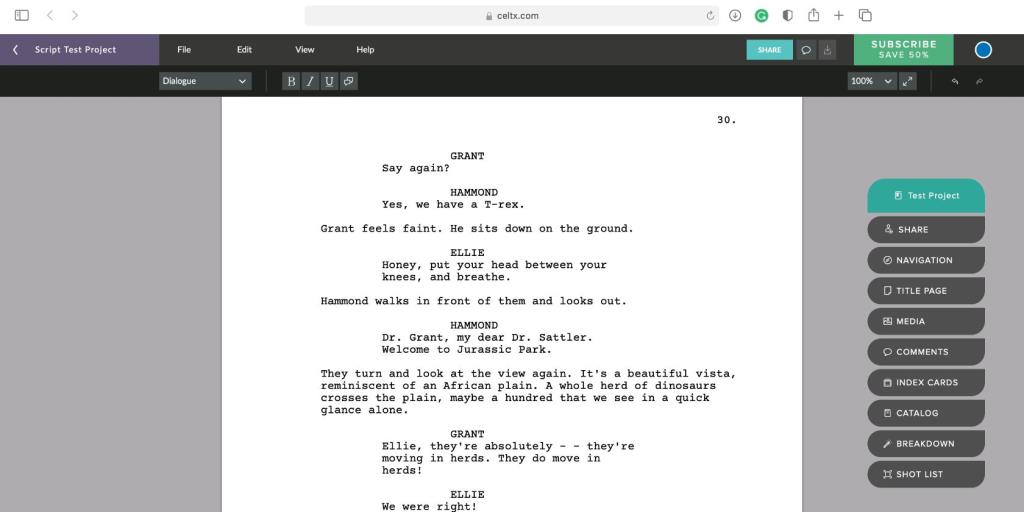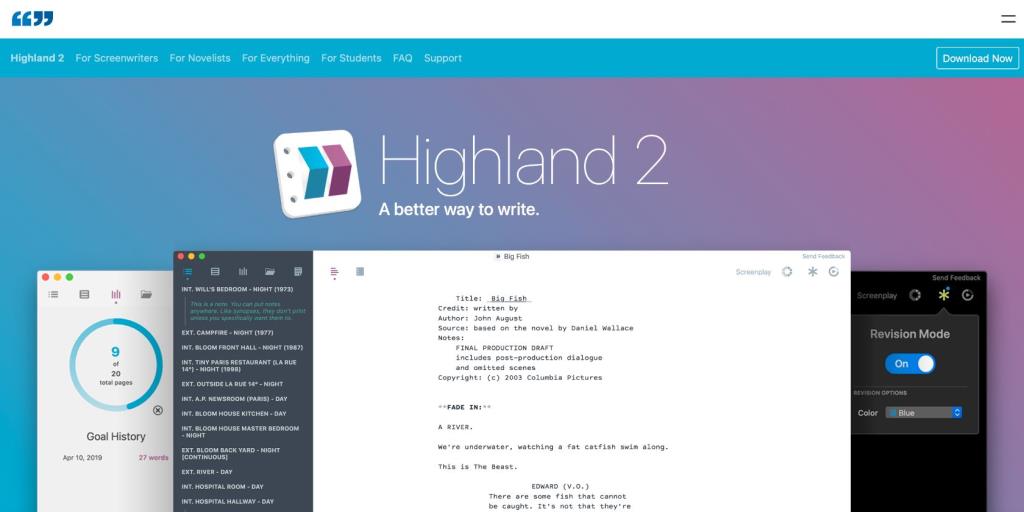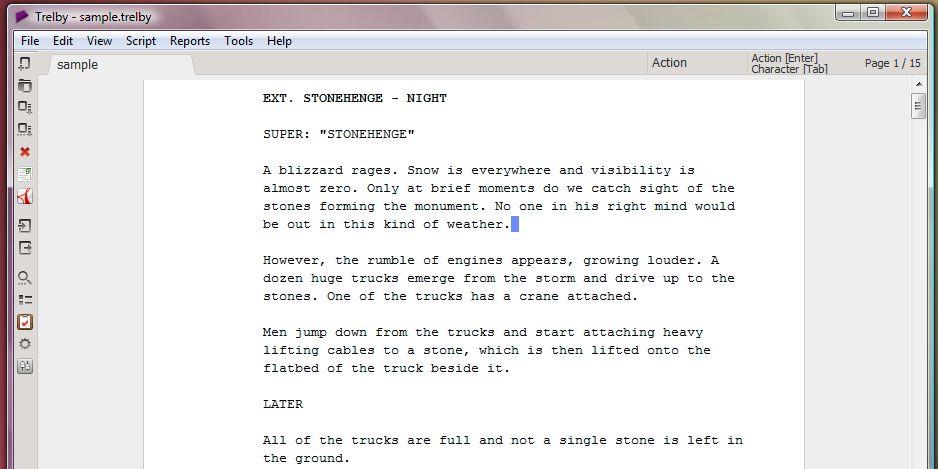Film endüstrisinde bir yere varmak istiyorsanız, senaryonuzu biçimlendirmek için doğru yazılımı kullanmanız gerekir. Bu hem amatör hikaye anlatıcıları hem de profesyonel senaryo yazarları için geçerlidir.
Ancak, senaryo yazma yazılımı ucuz değildir. Ve yanlış uygulamayı satın alarak para kaybetmek istemezsiniz.
Size yardımcı olmak için Windows ve Mac için en iyi senaryo yazma uygulamalarını bulduk. Bunlardan herhangi biri, bir sonraki senaryo projenize başlamak için harika bir seçim olacaktır.
1. Nihai Taslak : Endüstri Standardı Yazılım
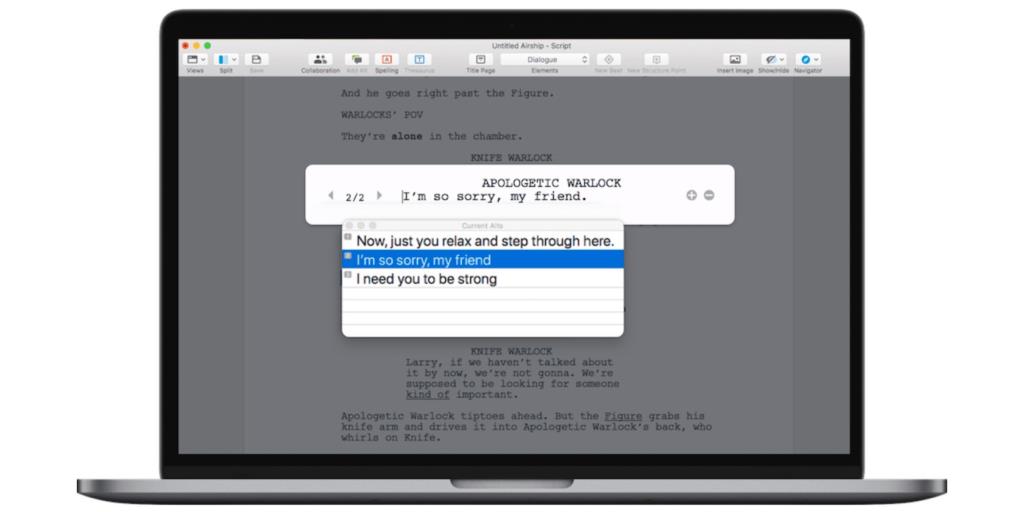
Final Draft, endüstri standardı senaryo yazma yazılımıdır. BBC, Netflix, Hulu ve Disney dahil olmak üzere film ve televizyon yapımlarının %95'i tarafından kullanılıyor. Profesyonel bir senaristseniz, çoğu kişi Final Draft'ı kullanmanızı bekler.
Ancak bu beklenti fiyatı yukarı çekiyor; Final Draft, bu listedeki en pahalı senaryo uygulamalarından biridir. Ancak bir dizi etkileyici özellik ile bu fiyata sunar.
Senaryolar, televizyon oyunları, çizgi romanlar, sahne oyunları ve daha fazlasını içeren 300'den fazla şablon arasından seçim yapın. Hikayenizi alt üst etmek için sanal beyin fırtınalarını kullanın. Ardından, Final Draft'ın yenilikçi SmartType, Speech to Script ve Alternatif Diyalog özellikleriyle kelimeleri sayfaya alın.
Mümkün olduğunca profesyonel olmasını sağlamak için senaryonuzu yazmadan önce filmi nasıl analiz edeceğinizi ve anlayacağınızı öğrenin .
İndirin: Windows için Son Taslak | macOS (249,99 ABD doları, ücretsiz deneme sürümü mevcut)
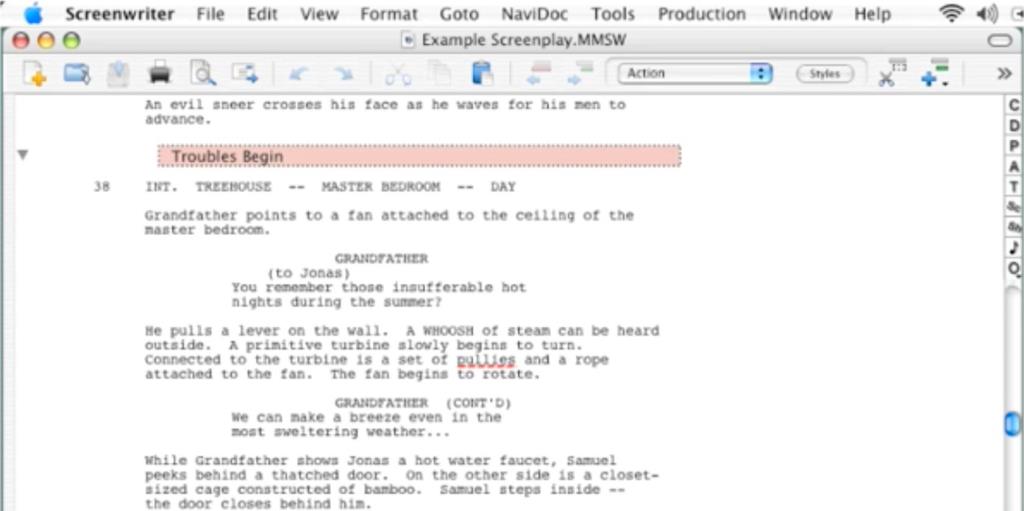
Senaryo, tiyatro oyunu, televizyon oyunu, müzikal, çizgi roman veya roman yazmak için bu ödüllü yazılımı kullanın. Kullanımı kolaydır ve mümkün olan en kısa sürede yazmaya başlamanız için 100'den fazla şablonun yanı sıra beyin fırtınası ve anahat oluşturma araçları sunar.
Metin-konuşma, senaryonuzun yüksek sesle okunduğunu duymanızı sağlar. Otomatik Yedekleme, işinizi kaybetme konusunda asla endişelenmenize gerek olmadığı anlamına gelir. Ve iPartner, birbirinizden ne kadar uzakta olursanız olun, yazar ortağınızla çevrimiçi işbirliği yapmanızı sağlar.
Movie Magic Screenwriter, hikaye fikrinden teknik özelliklere ve çekim senaryosuna kadar ihtiyacınız olan her şeyi sunar. Herhangi bir nedenle Final Draft'tan hoşlanmıyorsanız, bu oldukça saygın bir alternatiftir.
İndirin: Windows için Movie Magic Senarist | macOS (249,95 ABD doları, ücretsiz deneme sürümü mevcut)
3. WriterDuet : Bulut Tabanlı, İşbirliğine Dayalı Senaryo Yazımı
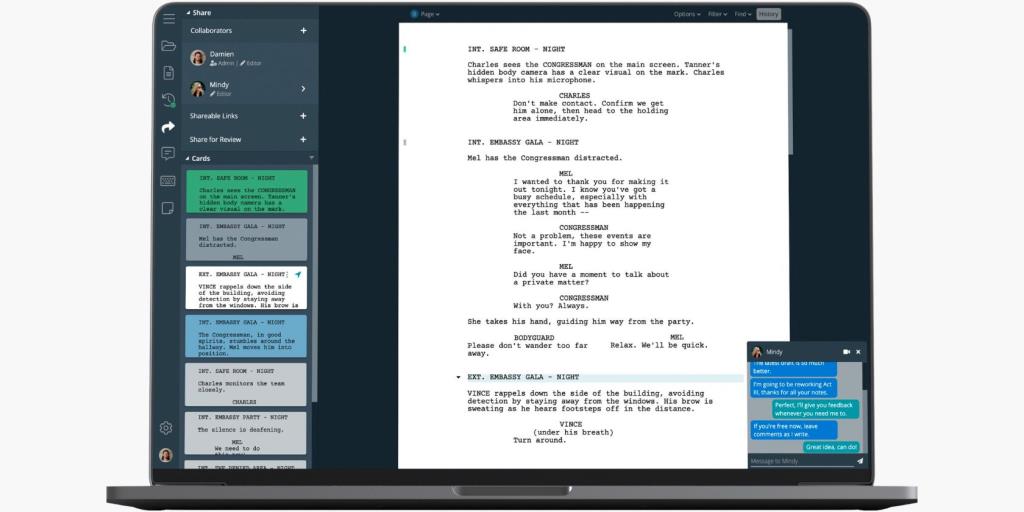
WriterDuet işbirliği için tasarlanmıştır. Bir yazı ortağıyla uzaktan çalışırken gerçek zamanlı birlikte yazma, sezgisel yorum yapma ve uygulama içi metin ve görüntülü sohbetlerin keyfini çıkarın.
Bulut tabanlı bir senaryo yazılımı olarak WriterDuet projelerinize internet bağlantısı olan her yerden masaüstü veya mobilden ulaşabilirsiniz. Sahne kartları, etiketleme ve zahmetsiz biçimlendirme gibi kullanışlı araçlarla, ana hatlardan yeniden yazmaya kadar her şey için kullanın.
WriterDuet, daha yüksek katmanlarda daha fazla özellik bulunan abonelik tabanlı bir fiyatlandırma modeli kullanır. Ancak ilk üç komut dosyanızı ücretsiz olarak yazarak veya WriterDuet'in bulut tabanlı olmayan kuzeni WriterSolo'ya kaydolarak da başlayabilirsiniz.
Ayda 7,99 dolardan başlayan premium abonelik için WriterDuet web sitesini ziyaret edin .
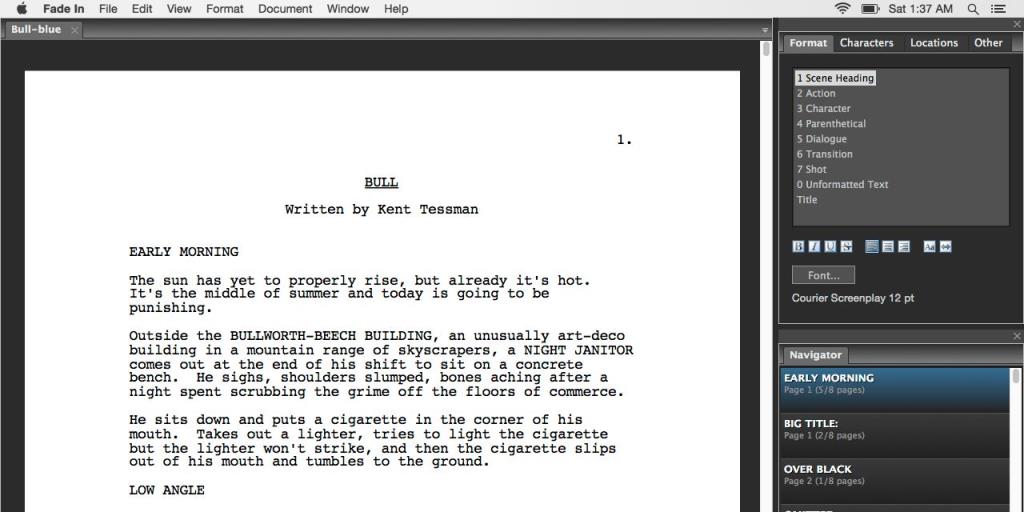
Uzun resmi ismine rağmen, Fade In Professional Screenwriting Software, profesyonel bir yazarın ihtiyaç duyabileceği her özelliği sunmayı başaran modern bir uygulamadır.
Bir filmden bir radyo oyununa, hatta bir video oyununa kadar her şeyi yazmak için kullanın. Fade In'in otomatik tamamlama yazma özelliğiyle sayfalarda gezinmek kolaydır. Ve yeniden yazmaya gelince, Diyalog Ayarlayıcı, tek bir karakterin tüm diyaloglarını tek bir yerde görüntülemenize ve mükemmel şekilde ayarlamanıza izin verir.
Fade In size bu profesyonel araçları Final Draft veya Movie Magic Screenwriter'dan çok daha düşük bir fiyata sunar ve hatta ücretsiz güncellemeler içerir. Ayrıca Windows, macOS, Linux, Android, iOS ve iPadOS için de mevcuttur.
İndirin: Windows için Profesyonel Senaryo Yazma Yazılımında Fade | macOS (79,95 ABD doları, ücretsiz deneme sürümü mevcut)
5. Celtx : Komple Ön Üretim Paketi
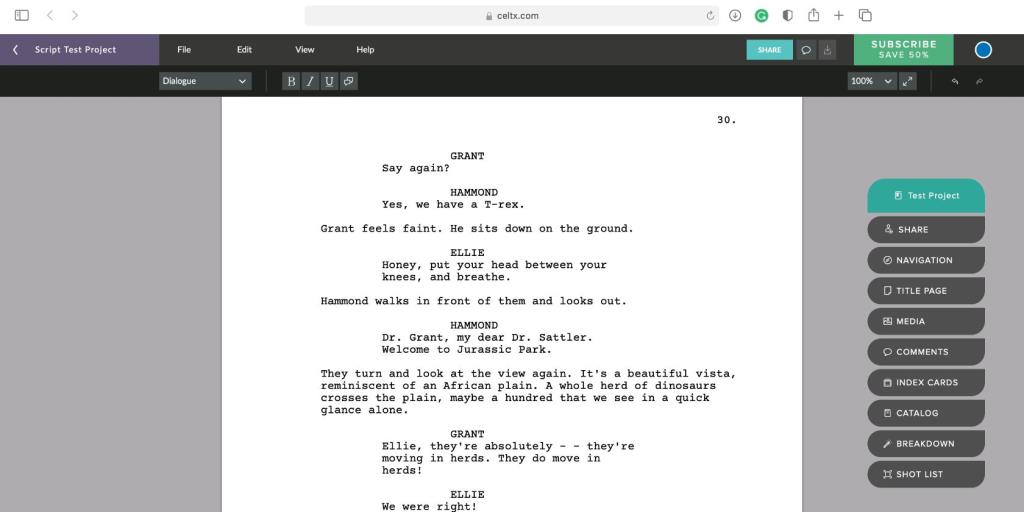
Celtx ile, senaryonuzu ön prodüksiyondan çekime kadar taşıyabilirsiniz. Hikâyeyi indeks kartlarında bitirmek, senaryoyu yazmak, arıza raporları oluşturmak, çekim listelerini derlemek ve bir çekim senaryosu yazdırmak için bu ön prodüksiyon paketini kullanın.
Filmi kendiniz çekiyorsanız, video çekimlerini nasıl daha sinematik hale getirebileceğinizi öğrenin .
Celtx, tüm süreç boyunca endüstri standardı formatları yansıtır. Hatta aynı anda birden fazla belge üzerinde çalışarak veya bir komut dosyasını gerçek zamanlı olarak düzenleyerek ekibinizle işbirliği yapabilirsiniz.
Celtx başka bir bulut tabanlı uygulama olduğundan, herhangi bir cihazda her yerde kullanılabilir. Celtx sizin için otomatik olarak güvenli yedeklemeler yaptığından, belgelerinizi kaybetme konusunda endişelenmenize bile gerek yok.
Celtx'i ücretsiz kullanmaya başlayın veya daha fazla özelliğin ve sınırsız projenin kilidini açmak için premium aboneliğe kaydolun.
Ayda 15$'dan başlayan premium "Senaryo Yazarlığı" aboneliği için Celtx web sitesini ziyaret edin .
6. Highland : Mac'te Ücretsiz Senaryo Yazın
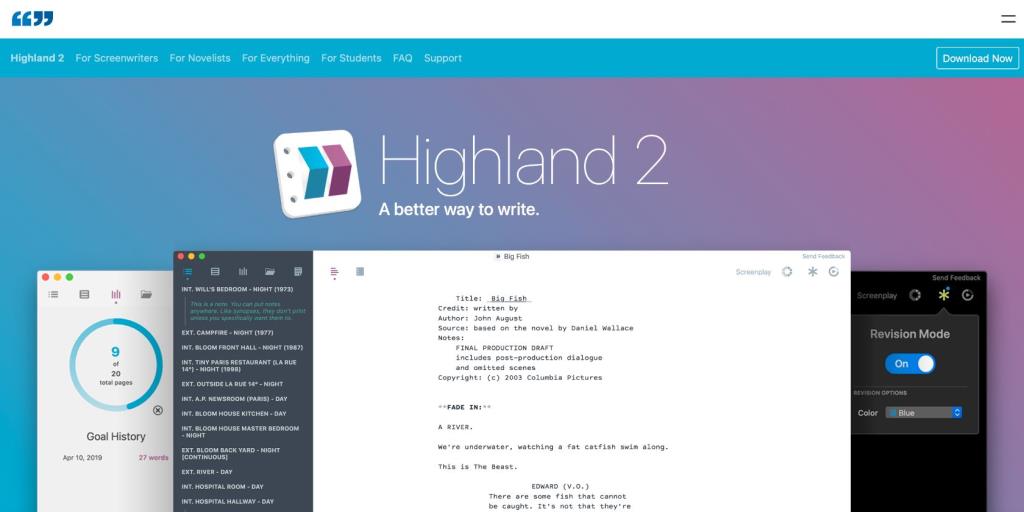
Highland, Charlie ve Çikolata Fabrikası, Big Fish ve Aladdin'in yazarı John August tarafından geliştirildi. Aynı zamanda Scriptnotes senaryo yazımı podcast'inin ortak sunucusudur. Highland'i senaryodan romana, hatta okul gazetesine kadar her şey üzerinde çalışmak için kullanabilirsiniz.
Karakter adları, diyaloglar ve eylem satırları arasında geçiş yapmak için Sekme ve Dönüş tuşlarını kullanan diğer senaryo yazma uygulamalarının aksine, Highland ne yazmaya çalıştığınızı algılar ve yazınızı otomatik olarak biçimlendirir.
Daha sonra üzerinde çalışmanız gereken bölüme atlayarak senaryonuzu bir bakışta görüntülemek için Gezgin kenar çubuğunu kullanın. Ardından, bir dizi farklı renkteki değişiklikleri izlemek için Revizyon modunu etkinleştirin.
Highland yalnızca macOS için kullanılabilir, ancak daha fazla özellik için sunulan premium yükseltme ile ücretsiz olarak indirebilir ve profesyonel senaryolar yazmaya başlayabilirsiniz.
İndirin: macOS için Highland (Ücretsiz, premium sürüm mevcut)
7. Trelby : Windows'ta Ücretsiz Senaryo Yazın
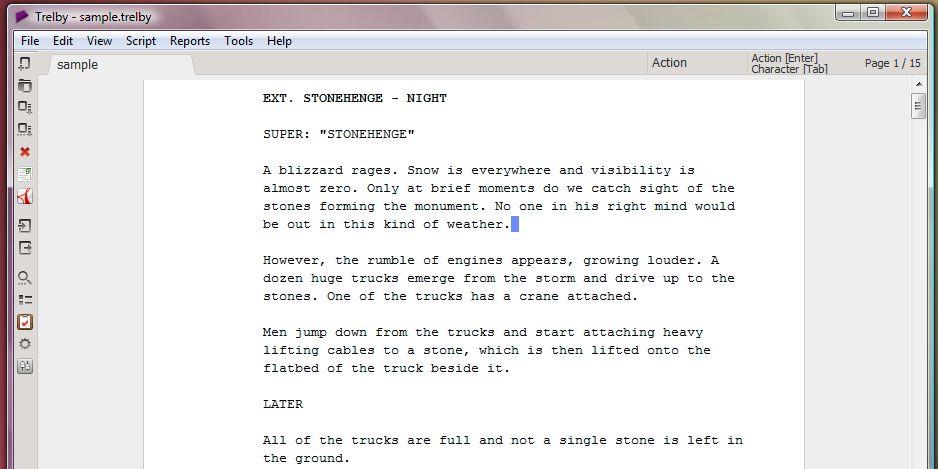
Trelby, profesyonel komut dosyalarını biçimlendirebilen hızlı, basit ve temiz bir senaryo yazma yazılımıdır. Hepsinden iyisi, tamamen ücretsizdir ve hem Windows hem de Linux makinelerinde çalışır. Ne yazık ki, Trelby Mac için mevcut değil.
Senaryonuzu tamamlamak için otomatik tamamlama, yazım denetimi ve akıllı biçimlendirmeyi kullanırken taslak görünümü veya Ne Görüyorsanız Onu Al (WYSIWYG) modu arasında seçim yapın.
Karakter isimleri bulmakta zorlanıyorsanız, ilham bulmak için Trelby'nin dünyanın her yerinden 200.000'den fazla isimden oluşan veritabanına erişebilirsiniz.
Ve ilk taslağınızı bitirdikten sonra, bir sonraki yeniden yazım için bilgi vermek için sahne, konum, karakter ve diyalog raporlarını kullanın. Değiştirdiğiniz her şeyin hızlı bir görünümünü elde etmek için komut dosyası sürümlerini bile karşılaştırabilirsiniz.
İndirin: Windows için Trelby (Ücretsiz)
Yukarıdaki senaryo yazma uygulamalarının her biri, uygun biçimde bir komut dosyası yazmayı kolaylaştırır. Ancak, biraz uğraşmanın sakıncası yoksa, senaryonuzu bunun yerine Microsoft Word, Apple Pages veya Google Dokümanlar'da yazabilirsiniz. Önce bir senaryoyu nasıl formatlayacağınızı bilmeniz yeterlidir.
Tabii ki, bu uygulamalar endüstri standardı senaryo yazma yazılımıyla elde ettiğiniz özelliklerin aynısını sunmuyor, ancak herhangi bir para harcamadan başlamak için harika bir yol.